mimoLive dapat digunakan untuk melakukan streaming ke LinkedIn Live menggunakan aplikasi RTMP menelan URL dan tombol stream.
Catatan: Akses terbatas ke LindedIn Live
Mulai Juli 2021, untuk dapat menggunakan LinkedIn Live, Anda perlu meminta akses dengan mengisi formulir ini di https://www.linkedin.com/help/linkedin/ask/lv-app
Pengaturan Langsung LinkedIn
Pada Juli 2021, pengaturan yang direkomendasikan adalah sebagai berikut:
| Resolusi: | 1280×720 atau 1920×1080 |
| Kecepatan Bingkai: | 30fps |
| Interval Bingkai Kunci: | 2s |
| Kecepatan bit video: | 3500-6000 kbps (Anda juga dapat mengirim kurang dari 3500kbps jika Anda memiliki koneksi yang lambat ke server ingest) |
Menyiapkan LinkedIn Live
Ketika Anda diterima sebagai Penyiar Langsung LinkedIn, Anda akan menerima email berisi informasi tentang cara mengakses pusat kendali LinkedIn Live. Setelah berada di sana, Anda memiliki opsi untuk segera melakukan siaran langsung atau menjadwalkan siaran langsung untuk nanti.
Mulai Juli 2021, Jika Anda menjadwalkan streaming langsung, Anda akan dapat mengakses pengaturan streaming tidak lebih awal dari 1 jam sebelum streaming langsung.
Untuk saat ini, kita akan memilih "Go live now":
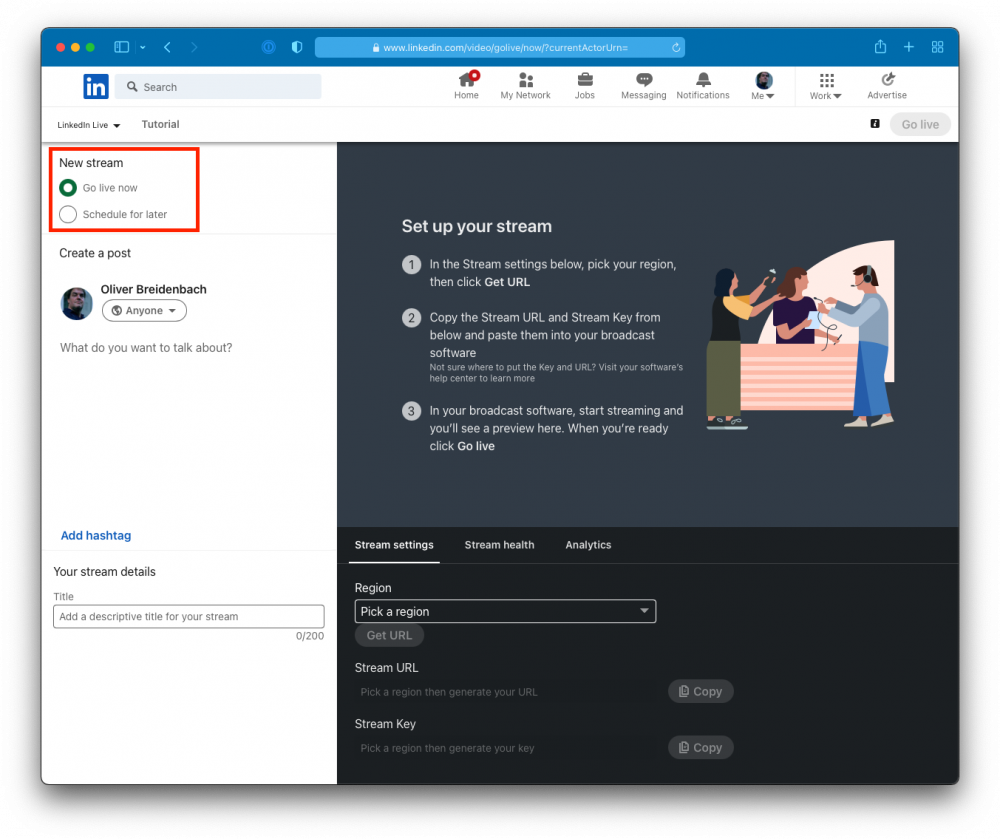
Sekarang Anda dapat memilih server ingest mana yang akan Anda gunakan berdasarkan lokasi Anda. Pilih lokasi yang sesuai dari popup Wilayah:

Tekan tombol "Dapatkan URL" untuk membuat LinkedIn menghasilkan RTMP Server URL dan Stream Key:
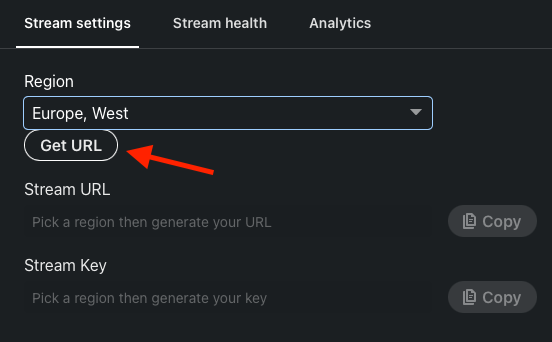
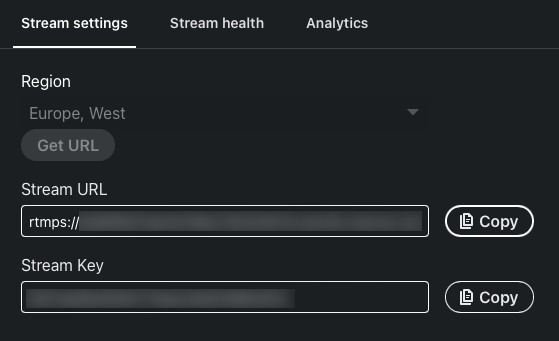
Di mimoLIve, tambahkan Tujuan Keluaran Streaming Langsung ke dokumen Anda:
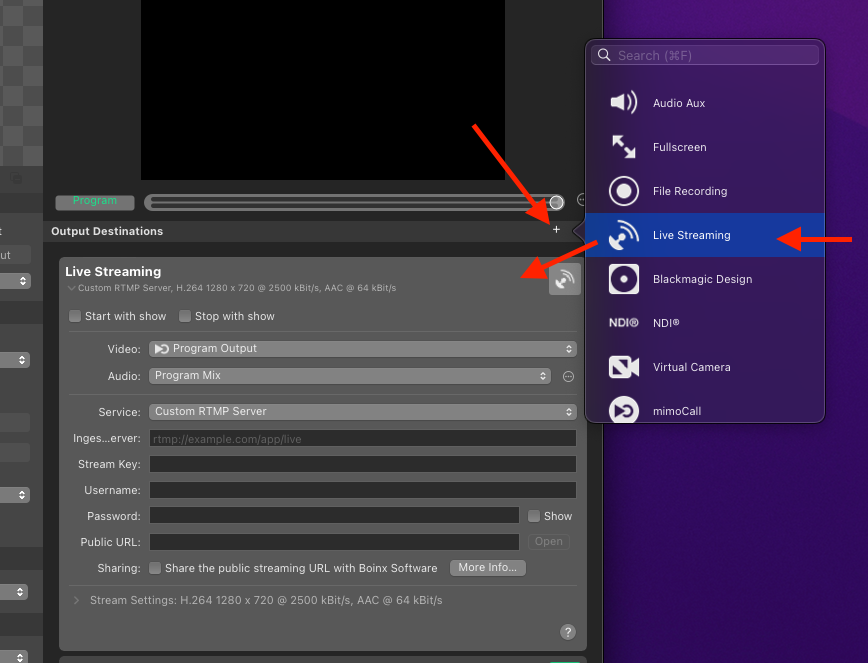
Kemudian, salin "Stream URL" dari LinkedIn ke dalam bidang "Ingest Server" di mimoLIve dan salin Stream Key ke dalam bidang yang sama di mimoLive.
!Bidang Nama Pengguna dan Kata Sandi tetap kosong.
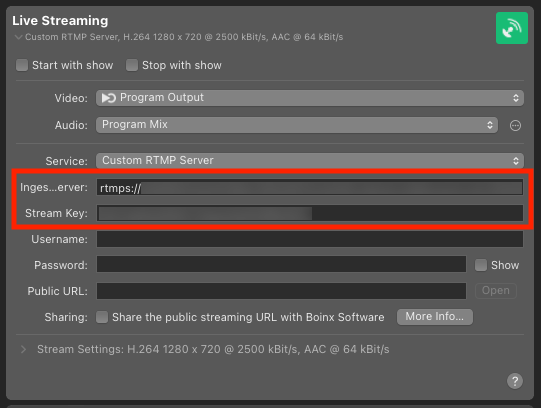
Memulai Siaran Langsung
Klik tombol Live di Tujuan Output Streaming Langsung mimoLive untuk mulai mengirim data ke LinkedIn. Ketika tombol berwarna merah, koneksi dibuat dan LinkedIn menerima data:
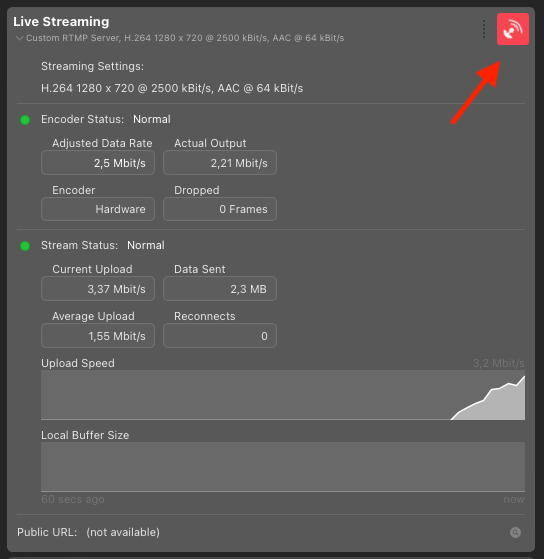
Sekarang Anda akan melihat Pratinjau di LinkedIn dan dapat memeriksa Kesehatan Streaming. Untuk mulai menyiarkan ke pengikut Anda, Anda perlu menekan tombol "Go live" di pojok kanan atas:
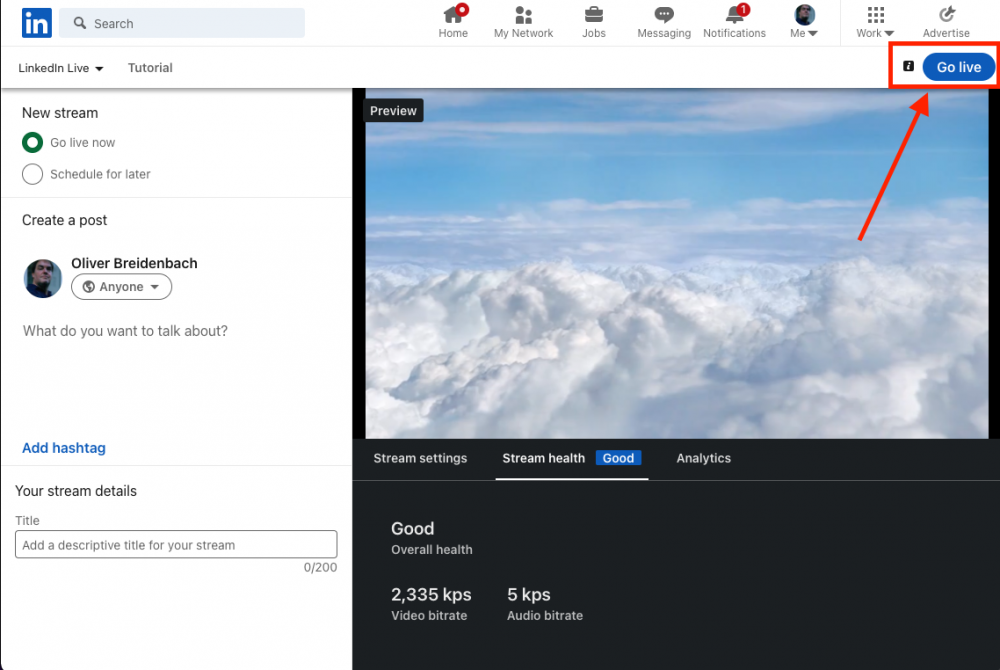
Mengakhiri siaran langsung
Untuk mengakhiri siaran langsung, klik tombol "Akhiri siaran" pada halaman LinkedIn. Kemudian hentikan Tujuan Output Streaming Langsung mimoLive.
